我が家もついにFireTVStickを購入しました。
ちょっと前のプライムセールの時に買っておけばよかったのですが迷った挙句、セールが終わってからどんどん欲しくなりましたね・・そんなもんでしょうか。
別機種であるAmazonFireTVはちょっと高いしどうしようかな・・と悩んでいた人もFireTVStickなら買いかもしれません。
スペック的にはFireTVの方が高いようですが、私はこっちで良かったと思っています。使ってみた感想を書きます。
Fire TV Stickとは

AmazonビデオやNetflixといった動画配信サイトをテレビで見られるようにする装置。
必要なのはWi-Fiとテレビだけ!
使い方も簡単、HDMI端子にスティックを挿すだけです。
何が見られるの?
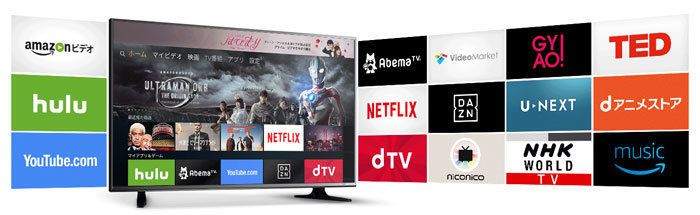
- Amazonビデオ
- Hulu
- Netflix
- U-NEXT
- Youtube
- AbemaTV
- DAZN
- dTV
- GYAO!
- U-NEXT
- ニコニコ動画
- NHK World TV
などが見られます。
Amazon Prime会員ならPrime会員限定無料映画なども視聴可能です。
NetflixやU-NEXTといった動画配信サイトは会員になっていないと見られませんので注意!
FireTVStickを買ったからといってタダで見られるようにはなりません。
ただし、動画配信サイトは無料トライアルできるところが多いので、試しに入ってみて便利なのか、見たい映画があるのかチェックしてみるのがおすすめです。
\U-NEXTの31日間無料トライアルを試そう/
Fire TV Stickのここがすごい
FireTVstickめっちゃ便利です。
- 小さい
- 音声認識のクオリティが高い
- 持ち運びできる
- けっこう安い
- 設定が簡単
- すぐに起動する
1. 小さい

もう手のひらサイズですね。
ちなみに比較対象の携帯はiPhone7。
こんな小さくていいのかとはっきり言って最初は半信半疑でしたが、見事に仕事をこなしてくれていますね。
小さいのはいいんですが、テレビによってはすんなりささりません。そんな時は付属の延長コードを使えば大丈夫です!
うちのテレビはSONY BRAVIAのKDL-32EX300とかいうもはや生産されていない化石機種ですがなんとか延長コード使わずに入りました。
2. 音声認識のクオリティが高い

リモコンでボタンを押すと音声入力できるのですが、こいつの精度がかなり高い。
しかも音声検索だと媒体を超えてトータルに検索してくれるので便利。もうこっちで検索する方が超絶早いです。

ファンタジーで検索してみると、3つほど結果が表示されました。微妙な言い間違い対策でしょうか。
このシステムのおかげもありまだ1回も音声入力でモタついたことがありません。
3. 持ち運びできる
移動先にWi-Fiさえあれば使えちゃいます。
友人の家に持っていってもいいですし、オススメの映画とかあったらシェアしてみませんか?
ただし例外もあります・・以前旅館に持っていった際接続しようとしたらHDMI入力がブロックされていました。
こんな時は潔く諦めましょう!
4. けっこう安い
1万円超えるとちょっと・・と思いますけど、逆に5千円切るなら買ってもいいかなぁと思っちゃいます。
というかコスパは最高ですよ、これ。
5. 設定が簡単
ブルーレイHDDとか買った時の日を覚えていますか。あの分厚い説明書と色々設定しなきゃいけない感。
FireTVStickの設定は簡単です。
テレビに本体を挿してWi-Fiに繋ぐだけ。逆に言えばWi-Fiに繋ぐのが一番の難所です。それについては次を見てください。
6. すぐに起動する
基本的にスリープ状態で待機するため、起動が高速です。
テレビが消えてる状態でリモコンをポチッと押すと、テレビごと電源がつくのも楽で良いです。
ブルーレイレコーダーとかに比べても早いですね。
Fire TV StickをWi-Fiに接続
設定してみます。
1. Wi-Fi親機のSSIDとパスワードを控える

SSIDとパスワードはWi-Fi親機の後ろあたりに書いてあります。自分や誰かが変更していない限りこれです。
私のはNECのPA-WG1800HPというルーターです。裏側に上記画像のようなステッカーが貼ってあるので、そこで確認します。
- オーナーSSID(2.4G)がネットワーク名
- 暗号化キー(AES)がパスワード
になります。この辺りの表記は機種によって異なるかもしれません。
2. ネットワークに接続
ネットワークに接続のところまできたら、先ほどメモしたSSIDを選択しましょう。
ここに表示されなかった場合、もしかすると誰かが名称を変更しているかもしません。まずはそれを聞き出しましょう!
3. パスワードを入れて終わり!

最初にメモしたパスワードを入力したら接続完了です!
ちなみに、FireTVStickには電源スイッチがありません。
なので、HDMI入力端子は合っているはずなのに真っ暗だなと思ったらリモコンでボタンを押してみましょう。スリープ状態かもしれません。
感想
映画やドラマを見るのに使うのが一番多いが、他にも様々な使い方があります。
例えば、Youtubeで「雨の音」とか「暖炉」って検索してみてください。イヤホンしながら寝られないような私でもテレビから静かに流れてくる音に癒やされたりしています。
他にもPrime Photoの再生や音楽の再生などにも使えますね。私はまだ使ったことありませんが・・
寝室にはテレビしかないため、以前は横にノートパソコンを置いてHDMIでケーブル伸ばして再生していました。
もう最高に不便。
しかもそんな使い方をするようなパソコンなのでスペックもかなり低く、映画を検索するにも一苦労。
映画が終わる度にパソコンまでモソモソと動かなければならなかったのに今はリモコン持って寝そべってるだけでOK。
長年の苦痛から解放してくれたFireTVStickありがとう!

